티스토리 뷰
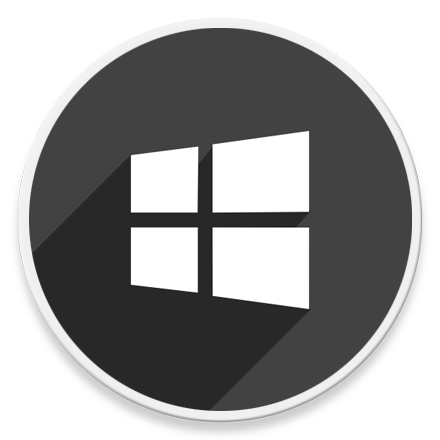
HowTo - Windows 11 보호된 레지스트리 키를 편집할 수 있는 권한을 얻는 방법
Windows 운영 체제의 모든 기능과 설정이 공개된 것은 아니며 사용자가 이러한 기능과 모든 설정을 변경할 수 없습니다. 따라서 레지스트리 편집기를 사용해야 할 때가 많습니다.
레지스트리 편집기는 주로 설정 변경, 레지스트리 키 정리, 시스템 오류 수정 등에 사용됩니다. 그외에도 블로그를 통해 다뤘던 것처럼 마우스 오른쪽 버튼을 클릭할 때 나타나는 Context Menu에서 특정 옵션을 추가/제거하거나, 파일 탐색기에서 사용자가 제거할 수 없었던 바로 가기를 제거할 수 있는 등 다양하게 활용되고 있습니다.
그러나 일부 보호된 키는 수정하려면 특별한 권한이 필요하므로 사용자가 변경할 수 없습니다.
레지스트리 편집기는 강력한 도구이며 이를 오남용할 경우 시스템이 불안정해지거나 작동하지 않을 수 있습니다. 따라서 레지스트리 키 중 일부는 보호되고 있으며, 보호된 키를 편집할 경우 Windows 또는 키와 관련된 앱에 문제가 발생할 수 있습니다.
물론 블로그를 통해 알려드리는 레지스트리 편집 작업은 직접 테스트 후 아무런 문제가 없을 경우에만 포스팅하고 있지만, 보호된 키를 수정할 경우 여전히 조심해야 합니다.
레지스트리 편집기에서 보호된 키의 권한을 얻는 방법
레지스트리 편집기에서 편집할 수 없는 키 또는 편집 할 수 없는 값이 포함된 키는 도메인 사용자가 실수로 수정을 하는 것을 방지하기 위해 '보호'됩니다. 이러한 키는 매우 민감하며 종종 시스템의 특정 기능이 동작하지 않거나 불안정해질 수 있습니다.
따라서 레지스트리를 변경하기 전에 레지스트리 백업을 생성하는 것이 좋습니다.
주의! 레지스트리 값을 잘 못 수정할 경우 이로 인해 시스템이 불안정해지는 등 문제가 발생할 수 있습니다. 따라서 작업 전 반드시 레지스트리 키를 백업하고 진행하시기 바랍니다.
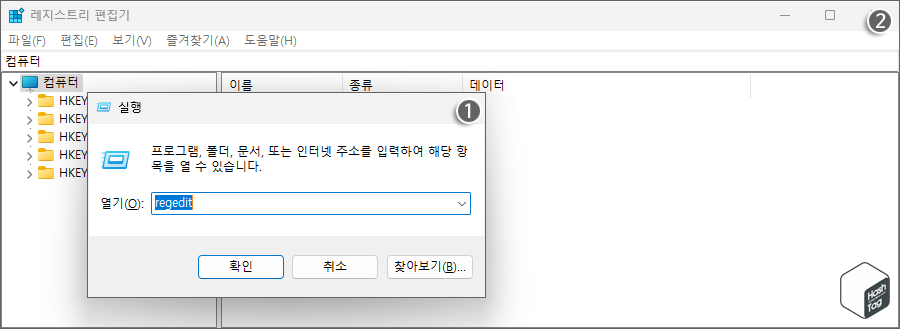
키보드 단축키 Win + R 키를 누르고 실행 대화 상자에서 "regedit"를 입력한 다음 Enter 키를 눌러 레지스트리 편집기를 실행합니다.
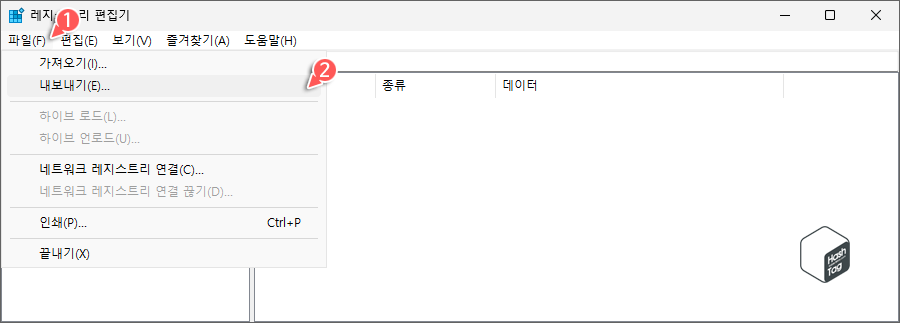
레지스트리 편집기를 열면 가장 먼저 [파일(F) > 내보내기(E)]를 클릭하여 안전한 장소에 백업을 저장합니다.
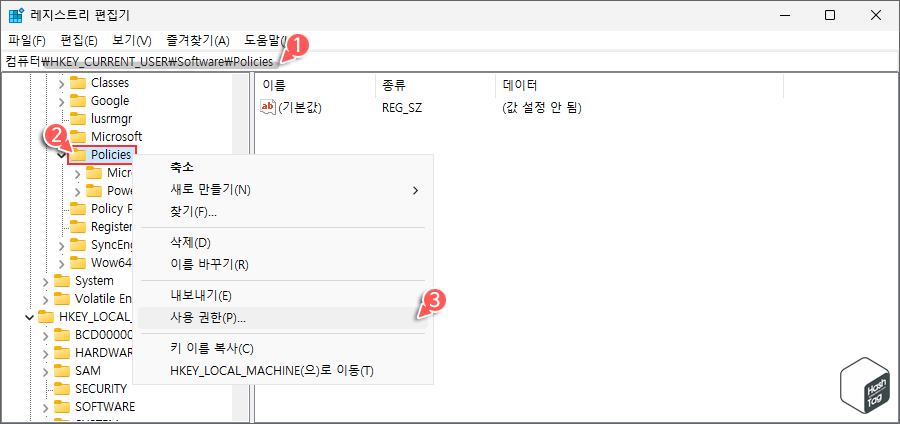
여기서는 보호된 레지스트리 키를 변경하는 방법을 보여주기 위해 다음 위치에 있는 'Policies' 키의 권한을 변경하는 예시로 살펴보도록 하겠습니다.
HKEY_CURRENT_USER\Software\Policies
시스템에 문제가 발생한 값을 포함하는 키에 대해 이와 동일한 방법으로 레지스트리 편집 작업을 수행하시면 됩니다.
먼저 문제가 발생한 '키' 위치로 이동한 다음 해당 키를 마우스 오른쪽 버튼으로 클릭하고 [사용 권한(P)] 옵션을 선택합니다.
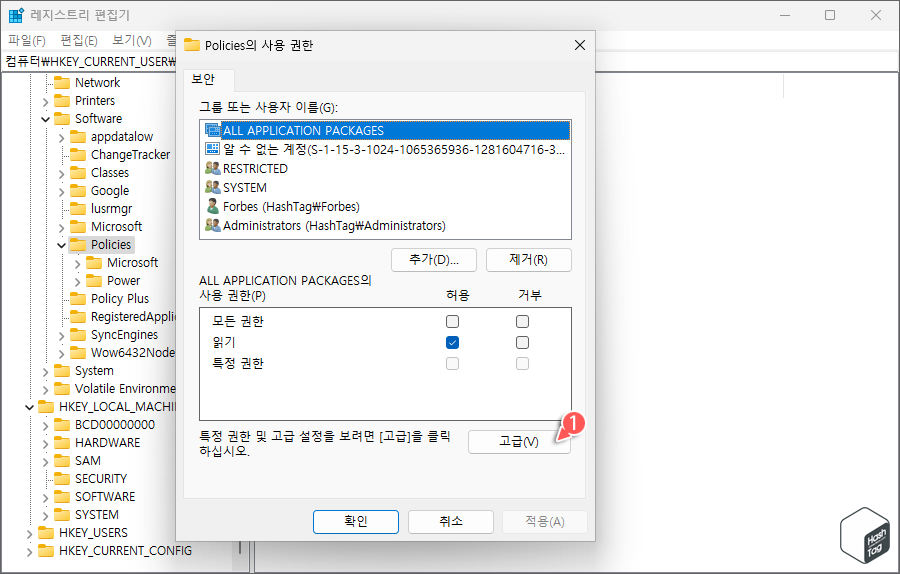
선택한 키의 '사용 권한' 창에서 [고급(V)] 버튼을 클릭하여 설정을 변경합니다.
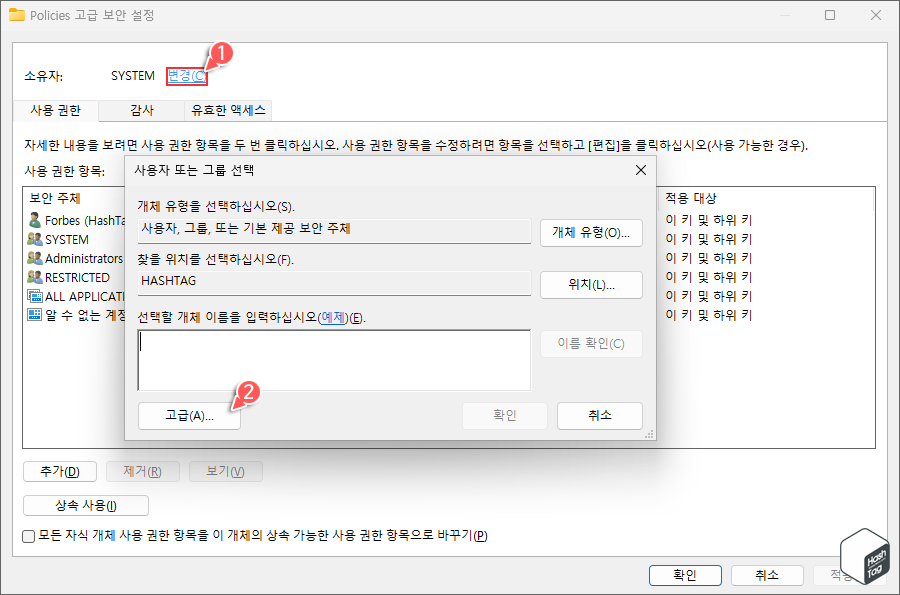
'고급 보안 설정' 창에서 '소유자' 항목의 [변경(C)]을 클릭하고, '사용자 또는 그룹 선택' 창에서 [고급(A)] 버튼을 클릭합니다.
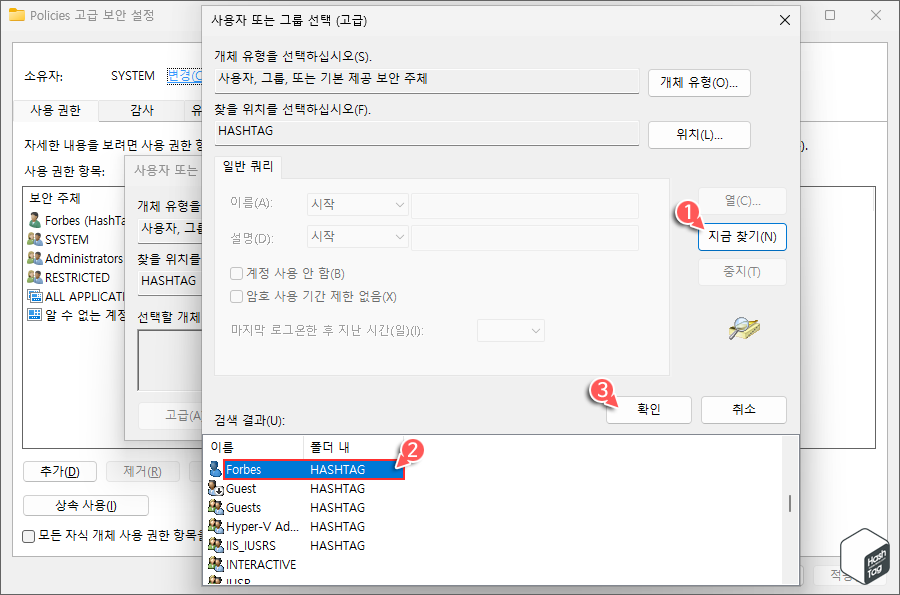
'사용자 또는 그룹 선택 (고급)' 창에서 [지금 찾기(N)]를 클릭하면 '검색 결과(U)'에서 그룹 또는 사용자 목록이 표시됩니다. 목록에서 '사용자 이름'을 선택하고 [확인] 버튼을 클릭하여 변경 사항을 저장합니다.
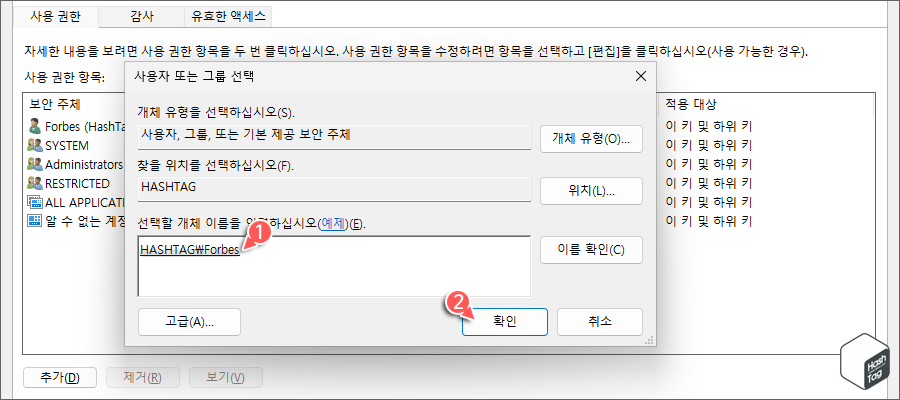
'사용자 또는 그룹 선택' 창에서 선택한 사용자의 개체 이름이 정상적으로 표시된다면 [확인] 버튼을 클릭합니다.
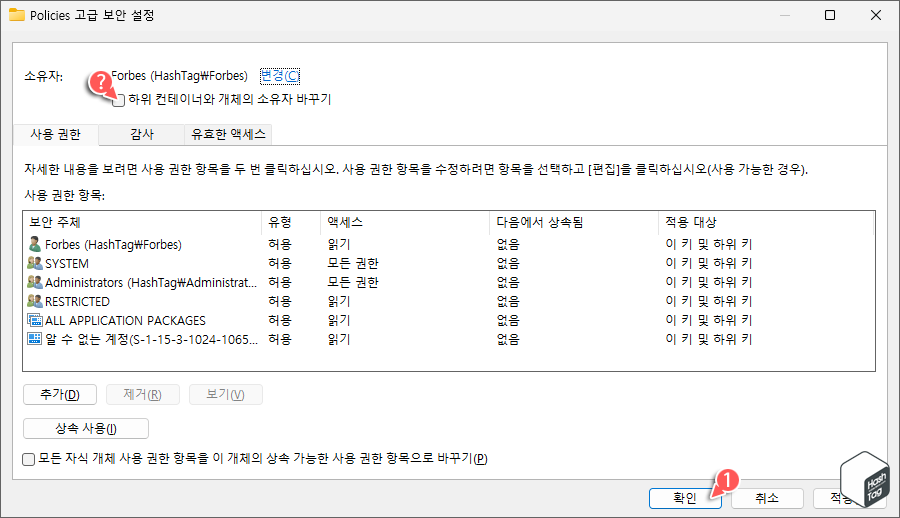
'고급 보안 설정' 창으로 돌아가서 [적용] 및 [확인] 버튼을 클릭하여 변경 사항을 저장합니다.
이때 옵션 사항으로 '소유자' 항목 하단에 "하위 컨테이너와 개체의 소유자 바꾸기" 옵션의 체크 박스를 선택하면, 선택한 레지스트리 키 하위 개체에 대한 소유자도 모두 변경할 수 있습니다. 대만 해당 레지스트리 키 하위의 개체에 대한 권한이 꼭 필요하지 않은 경우 해당 옵션은 선택하지 않는 것을 권장합니다.
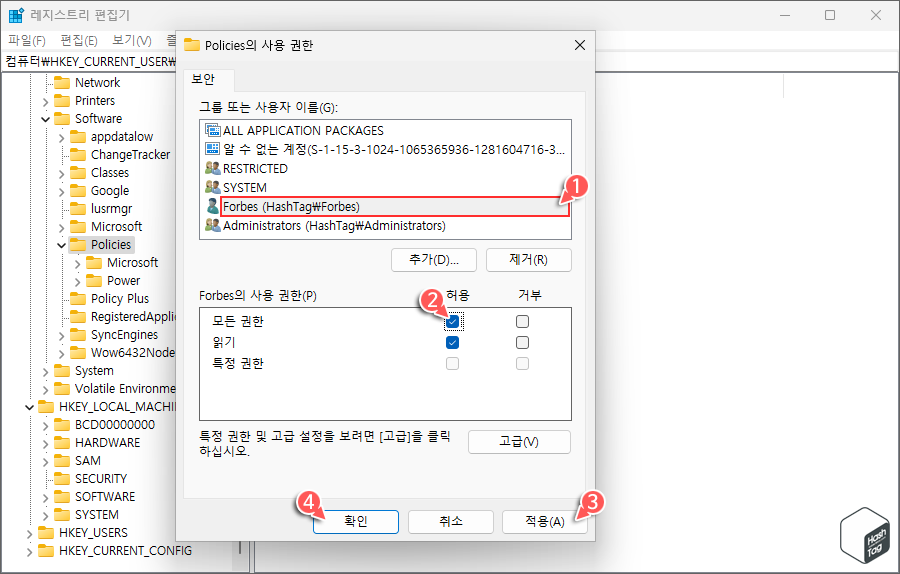
'사용 권한' 창으로 돌아가 '그룹 또는 사용자 이름(G)' 목록에서 사용자 이름을 선택하고, "모든 권한" 옵션의 "허용" 체크 박스를 선택하고 [적용(A)] 및 [확인] 버튼을 클릭하여 변경된 사항을 시스템에 반영합니다.
이제 레지스트리 편집기에서 보호된 레지스트리 키를 선택하여 편집을 진행할 수 있습니다.
참고로 레지스트리 편집기를 이용하여 작업을 수행할 때 보호된 키를 수정하는 일은 거의 없습니다. 그러나 꼭 필요할 때 편집할 수 있는 방법을 알고 있는 것이 좋습니다.
'IT > How to' 카테고리의 다른 글
| Microsoft Excel 데이터를 행에서 열로 또는 반대로 변경하는 방법 (0) | 2022.06.03 |
|---|---|
| Microsoft Excel 시트에서 인쇄하는 동안 모든 페이지에서 열 or 행 머리글 반복 설정 (0) | 2022.06.02 |
| 윈도우11 '안전 모드로 다시 시작' 옵션 Context Menu에 추가하는 방법 (0) | 2022.05.27 |
| 윈도우11 정품 인증 상태를 확인하는 방법 (Windows 10에서 업그레이드) (0) | 2022.05.23 |
| 윈도우11 오른쪽 클릭 '연결 프로그램' 옵션이 보이지 않을 때 해결 방법 (0) | 2022.05.21 |
| 윈도우11 무료 업그레이드를 거부하면 나중에 받을 수 있을까요? Windows 11 업그레이드 완벽 정리! (0) | 2022.05.18 |
| Firefox, Edge 및 Chrome에서 특정 웹 사이트를 접속 차단하는 방법 (0) | 2022.05.15 |
| 윈도우11 Chrome 및 Edge 검색 기록 및 데이터 저장하지 않도록 설정 (0) | 2022.05.13 |
